L'outil CDR-View de Wildix vous permet de suivre en temps réel l’activité des communications au sein de votre entreprise. Vous pouvez sélectionner et extraire les données nécessaires aux analyses en utilisant différents filtres et afficher les résultats sous la forme de grille de données ou de graphiques. L’instrument visuel vous apporte tous les rapports liés au coût, à la durée et à la direction des appels, à l’utilisation des trunks, etc, et vous permet d’analyser l’activité des utilisateurs, des groupes d’appel, et de la société en général. Mise à jour : avril 2016 Permalink: https://wildix.atlassian.net/wiki/x/RwLOAQ |
Systèmes d’exploitation :
Navigateurs web :
(utiliser la dernière version du navigateur web)
Applications Wildix :
Connexion Internet :
Configuration WMS :
Note : L’accès à CDR-View peut être limité au moyen de groupes ACL |
Limitation temporaire :
Télécharger le composant d'Intégration
La première fois que vous ouvrez une session CDR-View depuis votre ordinateur, vous êtes invités à télécharger le composant d’Intégration :
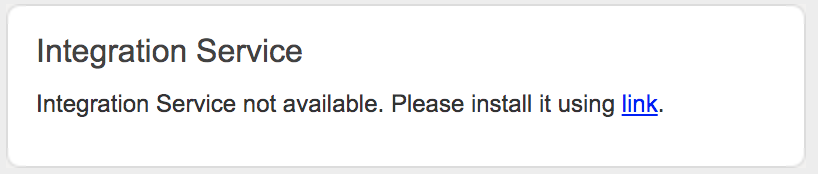
Une fois le téléchargement fini, installez l’application sur votre PC.
Démarrer CDR-View : (Deux accès possibles)
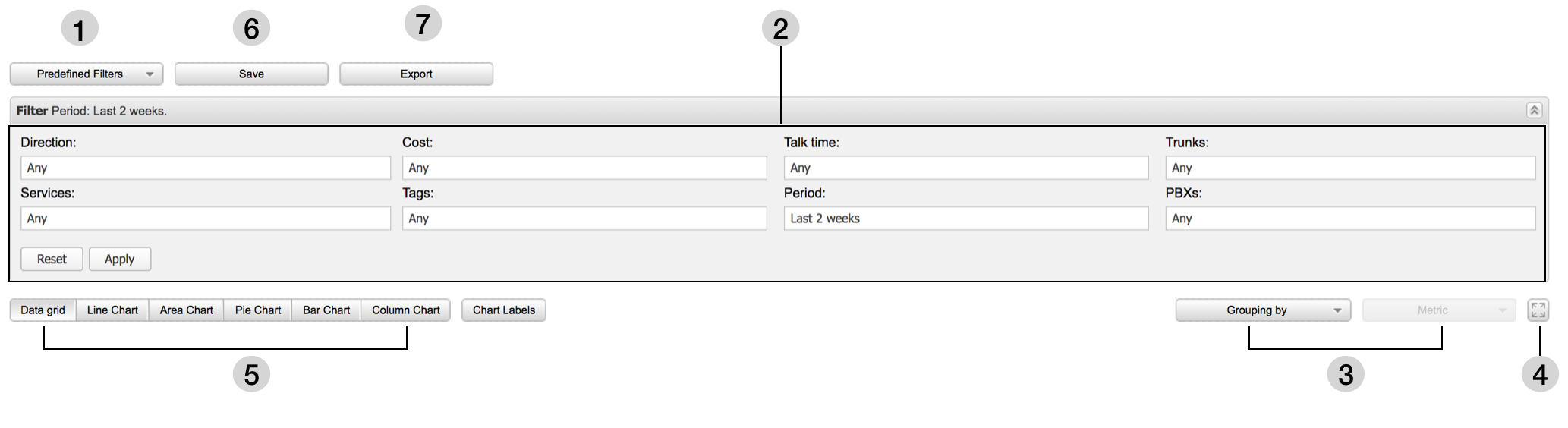
1 -Filtres prédéfinisCDR-View Guide d’utilisateur#Filtresprédéfinis: une sélection des filtres les plus populaires, prêts à être utilisés
2 - Section des filtres : ajuster manuellement les filtres pour créer un résultat correspondant à vos critères de recherche
3 - Groupement par / Métrique: dés que les filtres sont appliqués, il est possible de sélectionner des critères bien spécifiques pour regrouper les résultats, et ensuite, ajouter ces exigences métriques pour lancer l’analyse (Nombre des événements, Coût des événements, Durée des événements)
4 - Le mode plein écran : activer / désactiver
5 - Visualiser le rapport sous la forme de Grille de données / Graphiques / Diagramme / Histogramme
6 - Enregistrer le rapport : indiquer le titre, ajouter la description ; il est possible de choisir de partager votre rapport avec les autres utilisateurs ou pas
7 - Exporter le rapport : les grilles de données sont exportables sous les formats .xls / .csv ; les graphiques / les diagrammes / les histogrammes sont exportables dans le format .png
En plus :
(modèle)
Recherche par numéro / groupe / nom de contact : entrer le motif de recherche dans le champs de saisie (voir la capture d’écran), puis cliquer sur “+” ou cocher la case pour ajouter un ou plusieurs motifs de recherche :

Recherche par modèle / motif de recherche numérique : utiliser le symbole % (les formats prises en charge : %X, X%, %X%, exemple : 55% correspond à tout numéro commençant par “55” ; %55 correspond à tout numéro qui a “55” à la fin ; %55% correspond à tout numéro contenant “55”)
CDR-View vous permet de sélectionner un paramètre pour regrouper les résultats (par exemple, par utilisateur / par jour / par heure de la journée) et de sélectionner la métrique (Nombre des événements / Coût d’événements / Durée des événements) pour l’analyse.
Groupement par : Heure / Heure de la jounrée / Jour / Jour de la semaine / Semaine / Mois / Mois de l’année / Année / Utilisateur / Groupe / Partenaire commercial / Société / Numéro / Trunk / Tag / Pays / Catégorie / Entre utilisateurs / Entre groupes.
Métrique : Nombre des événements (Comptabiliser / Par service / Par statut / Par destination / Par SLA) ; Coût d’événements (Coût / Par service / Coût moy. par service) ; Durée des événements (Temps de conversation / Temps de conversation par destination / Temps moy. par destination).
Grille de données (défaut) :
Une fois le Groupement appliqué, les données sont affichées avec la Métrique par défaut (Nombre des événements - Comptabiliser ; Coût d’événements - Coût ; Durée des événements - Temps de conversation), maintenant vous pouvez changer les Métriques.
Graphiques / Diagramme / Histogramme : Pour pouvoir afficher les données sous la forme graphique, il faut d’abord appliquer le groupement.
Graphique linéaire / Graphique en aires / Graphique en barres : le paramètre de “Groupement” est affiché sur l’axe X, le paramètre sélectionné dans la Métrique est affiché sur l’axe Y.
Histogramme : le paramètre de “Groupement” est affiché sur l’axe Y, le paramètre sélectionné dans la Métrique est affiché sur l’axe X.
Diagramme circulaire : les données sont affichées sous la forme de pourcentage (le paramètre du “Groupement” VS le paramètre de la Métrique).
Notes :
|
